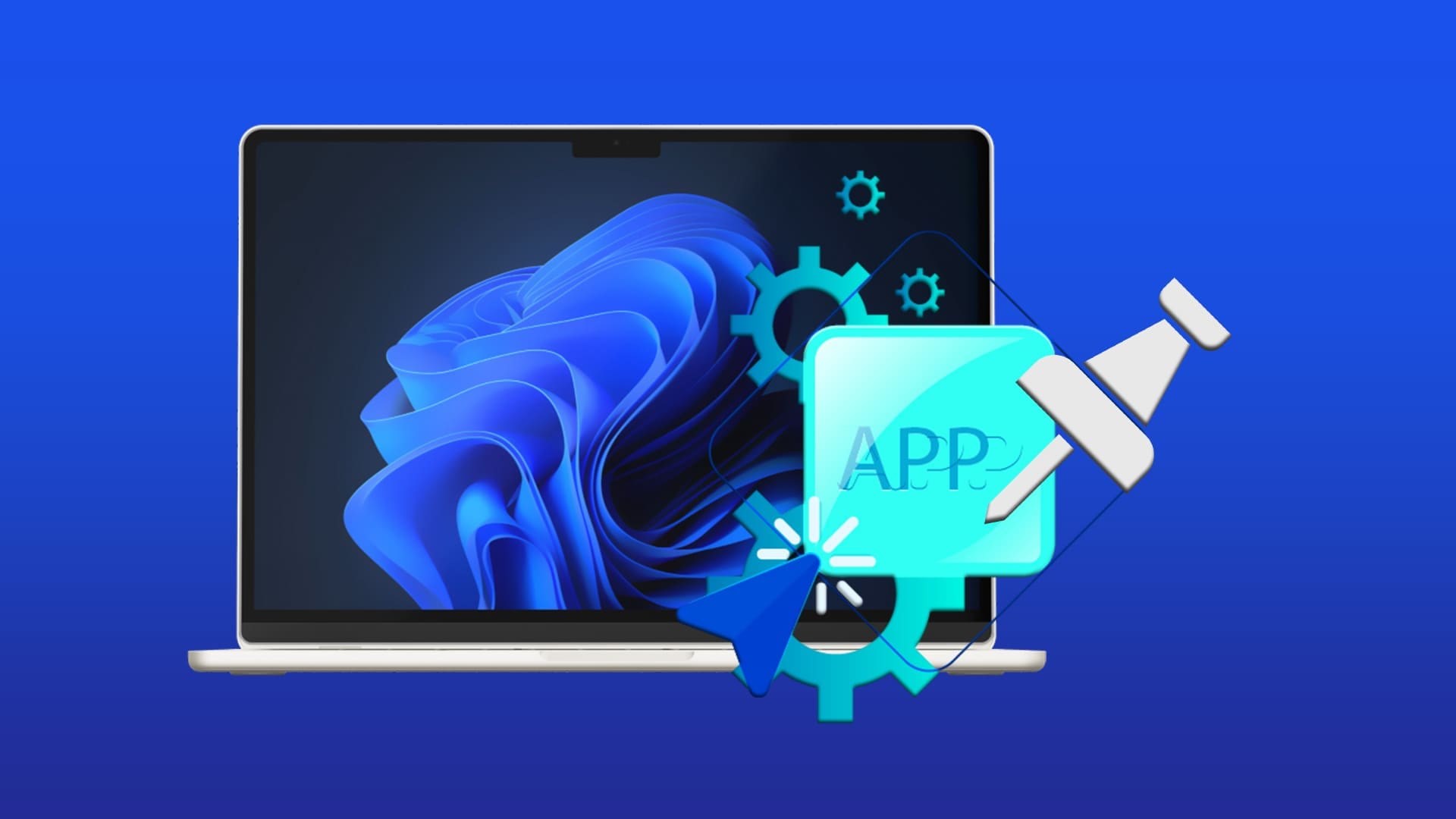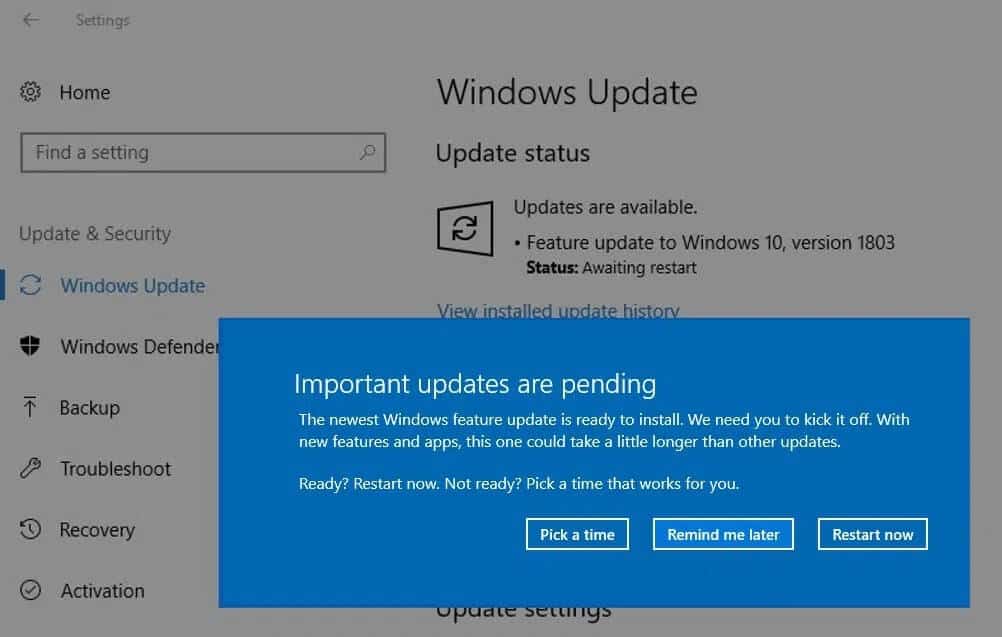NVIDIA GeForce Experience adalah utilitas yang membantu Anda memperbarui driver GPU. Selain itu, ia menyediakan fitur tambahan seperti pengoptimalan game dan overlay untuk melacak kinerja game danAmbil gameplaynya dan menyiarkannya ke khalayak yang lebih luas. Tetapi beberapa pengguna menghadapi masalah “NVIDIA GeForce Overlay tidak berfungsi” di aplikasi pada Windows 10 atau Windows 11.
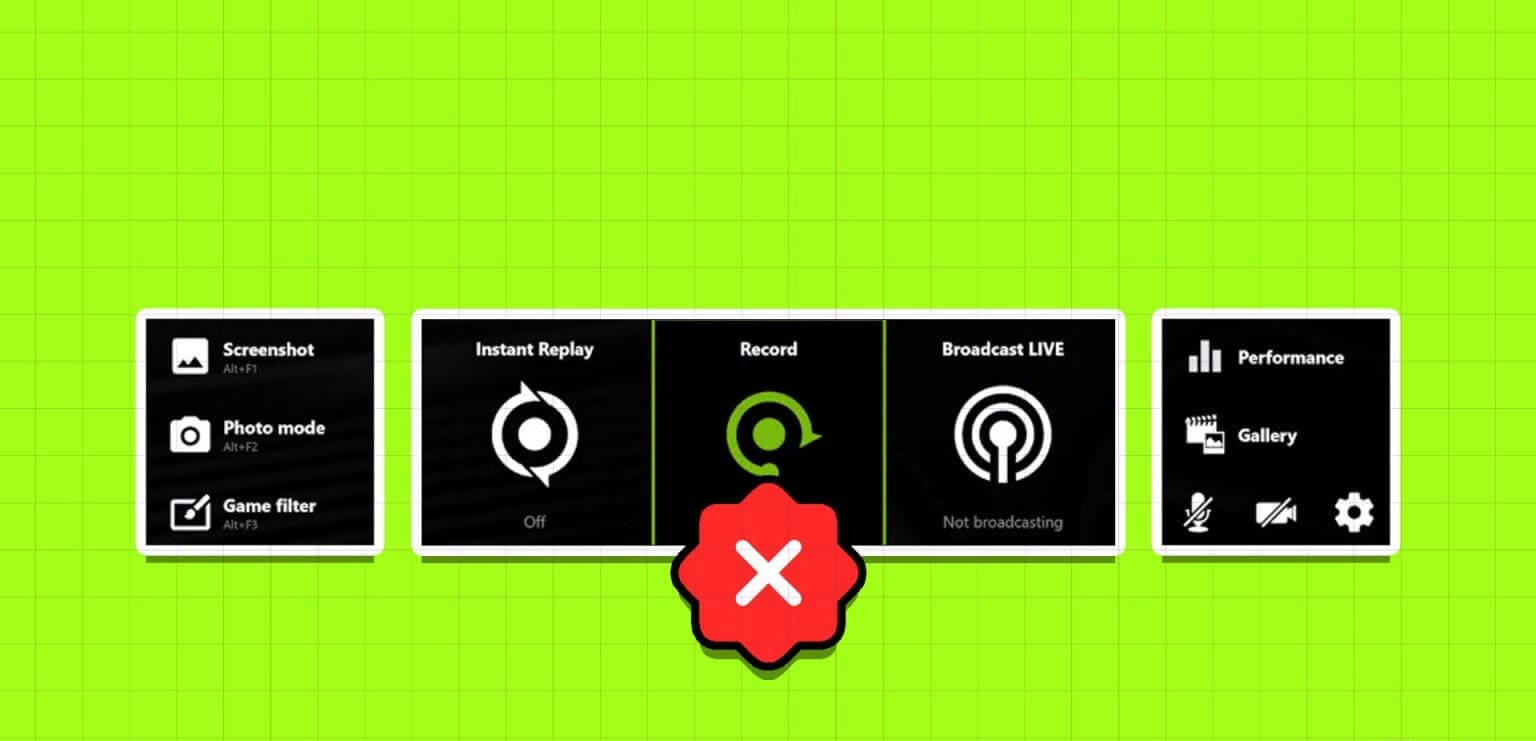
Kemungkinan penyebab masalah ini mencakup pengaturan overlay yang salah dikonfigurasi, layanan NVIDIA yang rusak, Paket Fitur Media yang hilang, dan klien NVIDIA yang rusak atau ketinggalan jaman. Cobalah 10 cara ini untuk memperbaiki masalah dan membuat overlay NVIDIA GeForce berfungsi kembali di PC Windows 11 atau Windows XNUMX Anda.
1. Mulai ulang NVIDIA GEFORCE EXPERIENCE
Sebelum mencoba perbaikan lanjutan apa pun, Anda harus menutupnya NVIDIA GeForce Experience sepenuhnya lalu hidupkan kembali. Berikut cara melakukannya:
Perlengkapan 1: Tekan pintasan keyboard Kontrol + Shift + Escape Membuka Pengelola tugas.
Perlengkapan 2: Gulir ke bawah dan temukan NVIDIA GeForce Experience dalam daftar. Klik kanan padanya dan pilih salah satu opsi selesaikan pekerjaan.
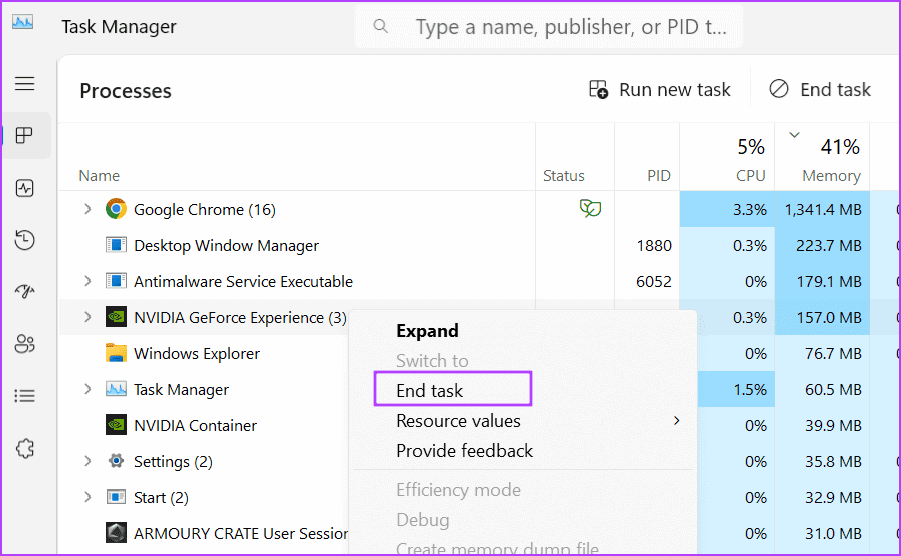
3: menutup Pengelola tugas.
Perlengkapan 4: Klik kunci jendela Membuka menu mulai. Menulis NVIDIA GeForce Experience di kotak pencarian dan ketuk Opsi putar sebagai administrator.
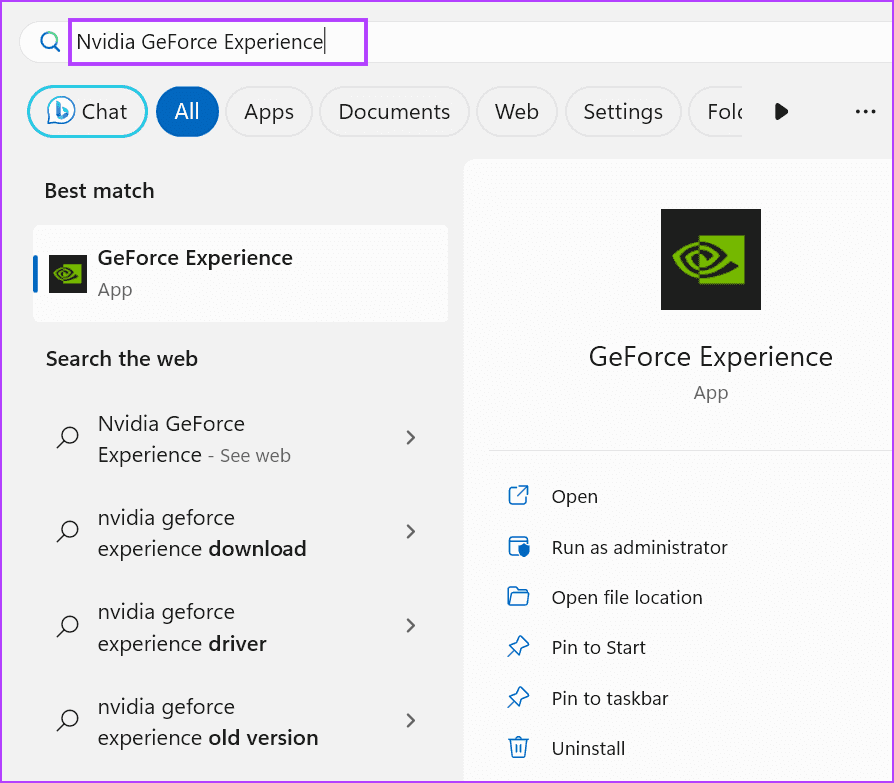
2. Periksa pengaturan hamparan
Jika GeForce overlay dinonaktifkan dalam game, Anda tidak akan melihatnya saat menekan Pintasan keyboard Alt + Z. Hal yang sama berlaku untuk overlay lain seperti performance overlay. Jadi, Anda perlu mengaktifkan GeForce overlay dan memeriksa pengaturannya juga. Begini caranya:
Perlengkapan 1: Klik kunci jendela Membuka menu mulai. Tipe NVIDIA GeForce Experience di kotak pencarian dan tekan Masukkan.
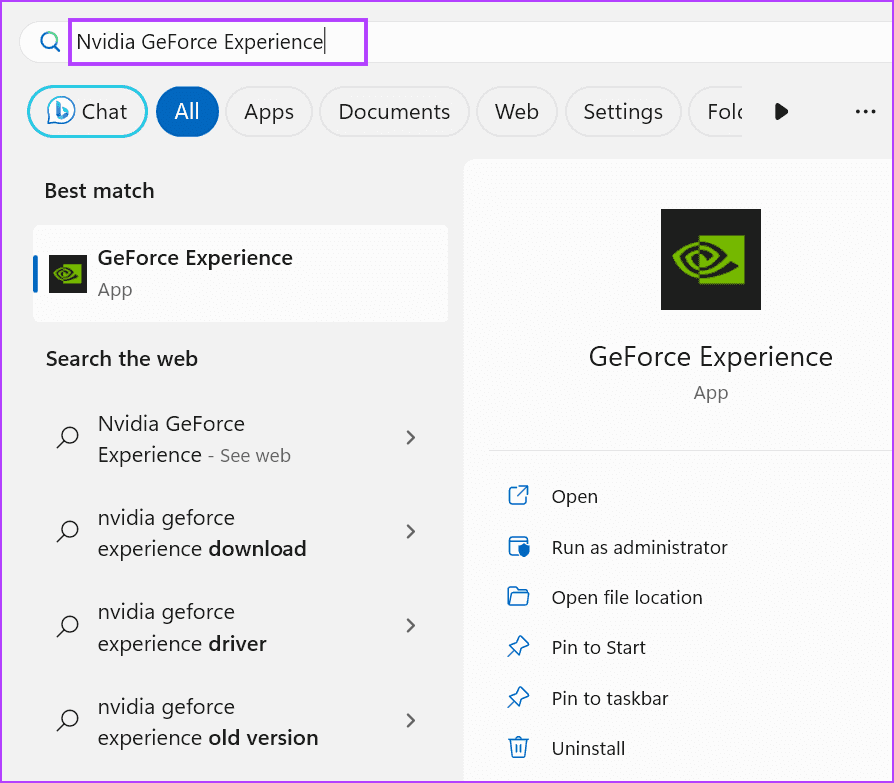
Perlengkapan 2: Klik pada ikon Pengaturan di pojok kanan atas.
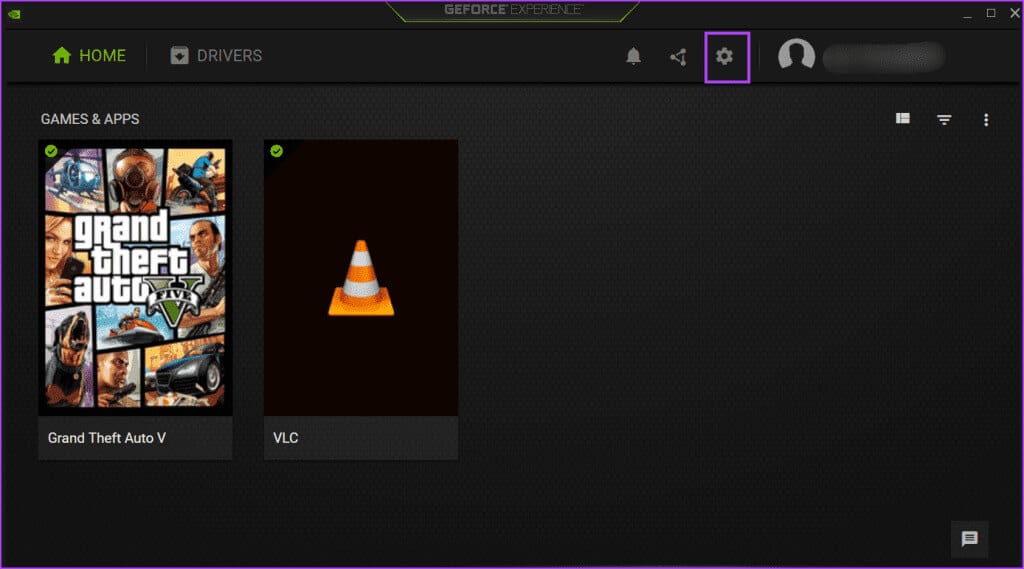
3: Gulir ke bawah dan hidupkan sakelar sakelar di sebelahnya Hamparan Dalam Game untuk mengaktifkan hamparan.
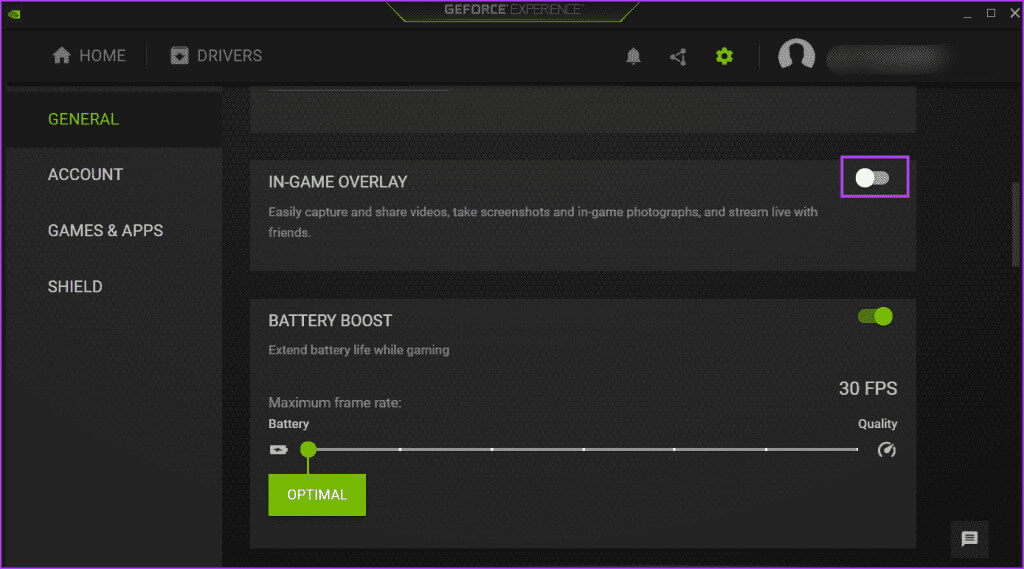
Perlengkapan 4: Klik Pengaturan.
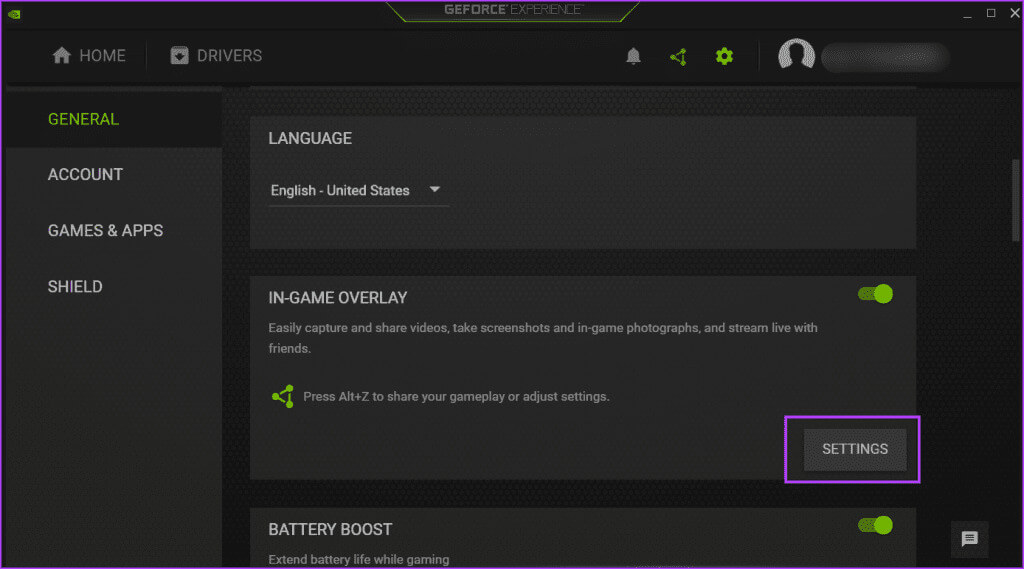
Perlengkapan 5: ketuk Opsi tata letak HUD.
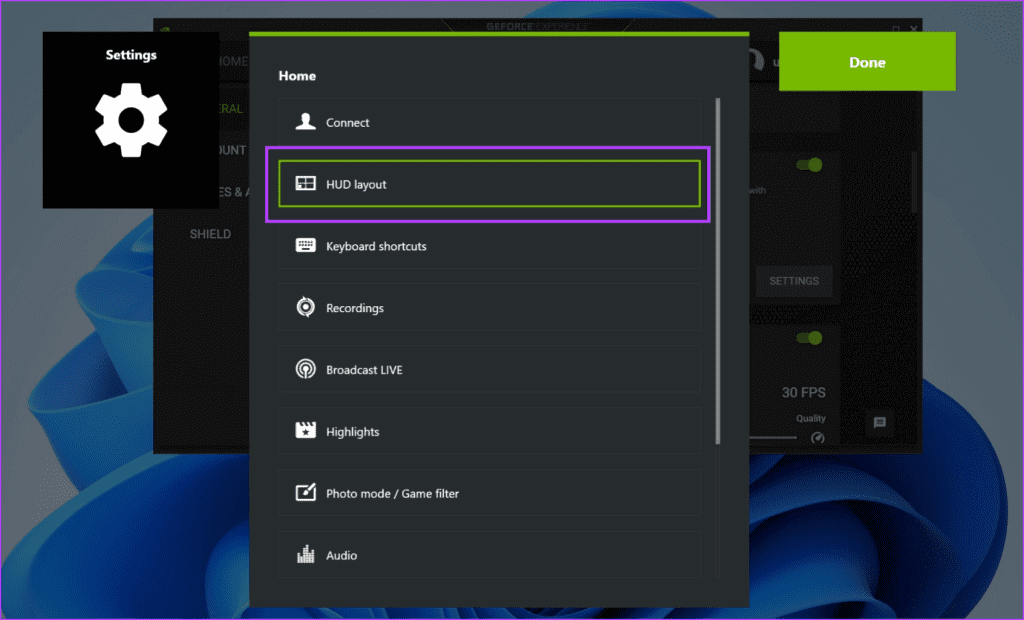
6: Klik pada hamparan kinerja. pilih apa saja tipe hamparan Lalu klik المنطقة yang ingin Anda tampilkan.
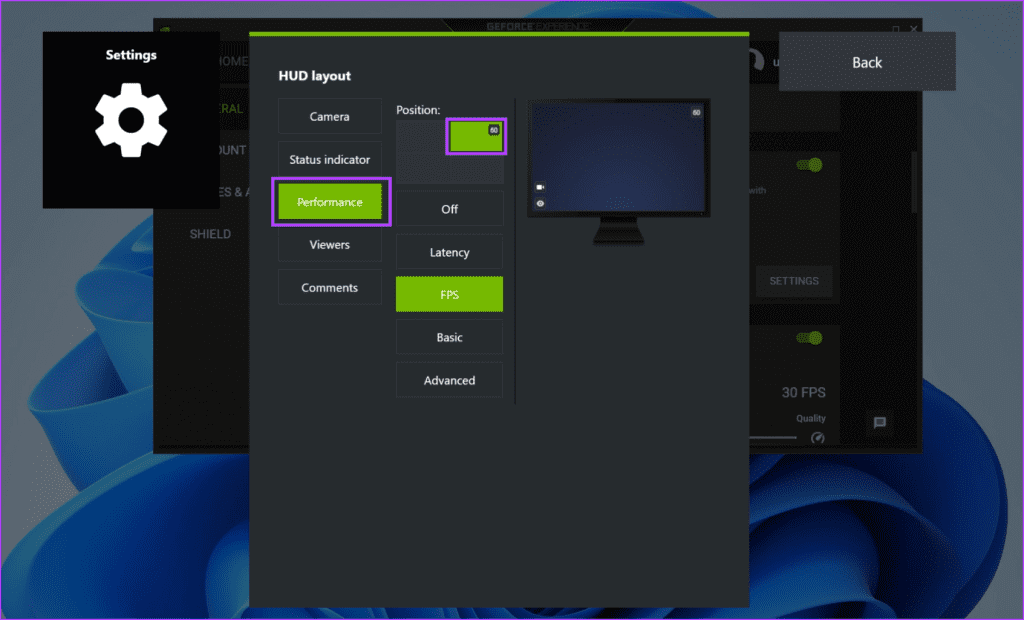
Perlengkapan 7: Ulangi hal yang sama untuk overlay lainnya yang terdaftar di bagian Overlay Tata letak HUD.
Perlengkapan 8: Klik kembali.
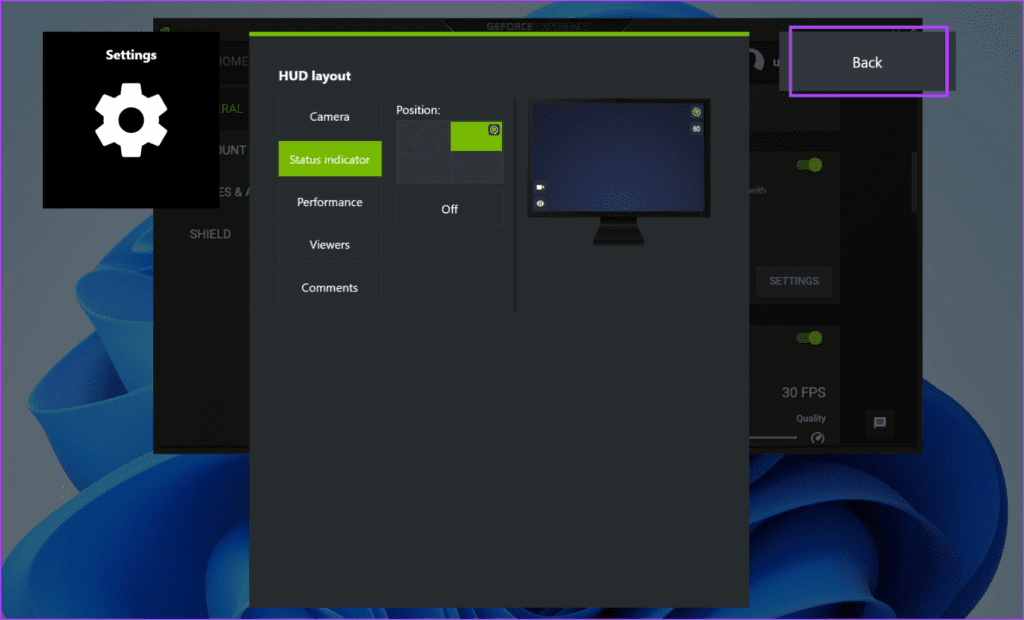
9: Klik tombol "Sudah selesai" untuk menyimpan perubahan.
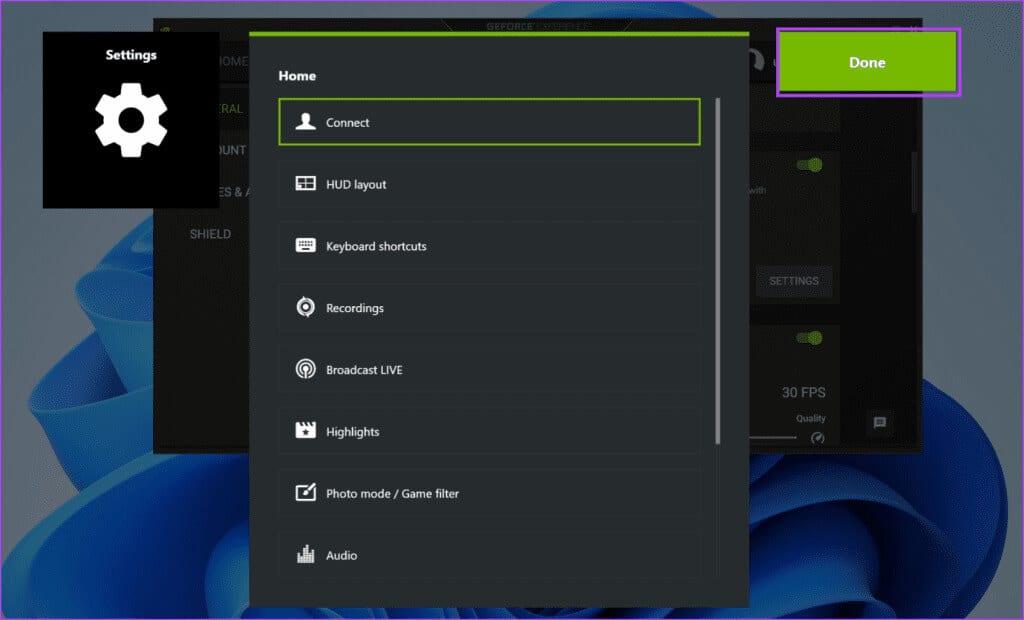
3. Periksa Layanan NVIDIA
Bergantung Panel Kontrol NVIDIA NVIDIA GeForce Experience memerlukan beberapa layanan agar dapat berfungsi dengan baik. Jika salah satu layanan ini berhenti berfungsi, Anda akan mengalami masalah dengan aplikasinya. Berikut cara memeriksa dan memastikan layanan NVIDIA berfungsi:
Perlengkapan 1: Klik kunci jendela Membuka menu mulai. Tipe Jasa di kotak pencarian dan tekan Masukkan.
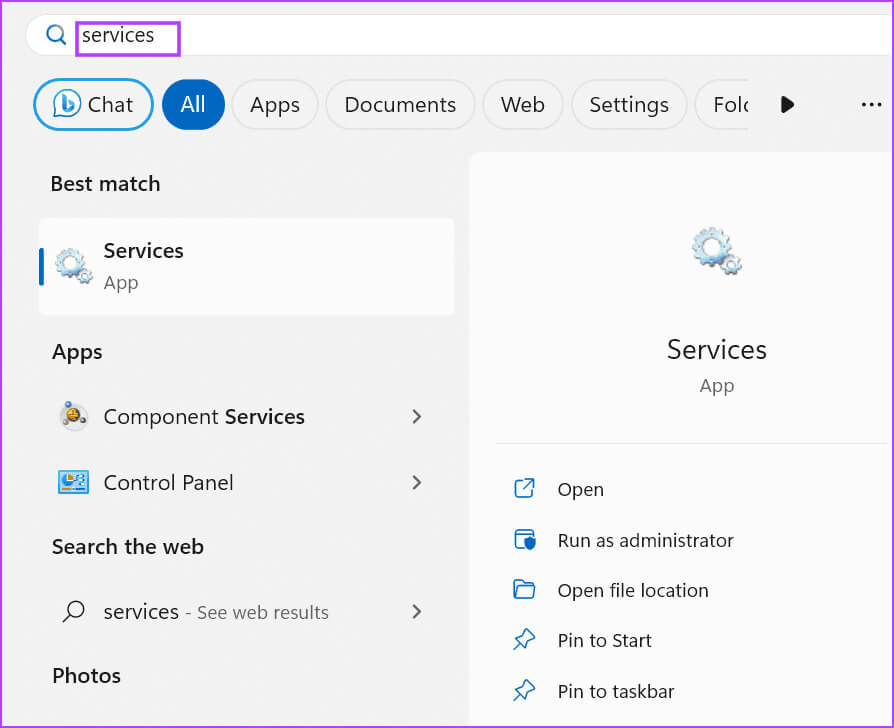
Perlengkapan 2: Gulir ke bawah dan temukan layanan "NVIDIA Display Container LS". Klik kanan padanya dan pilih salah satu opsi Menyalakan ulang.
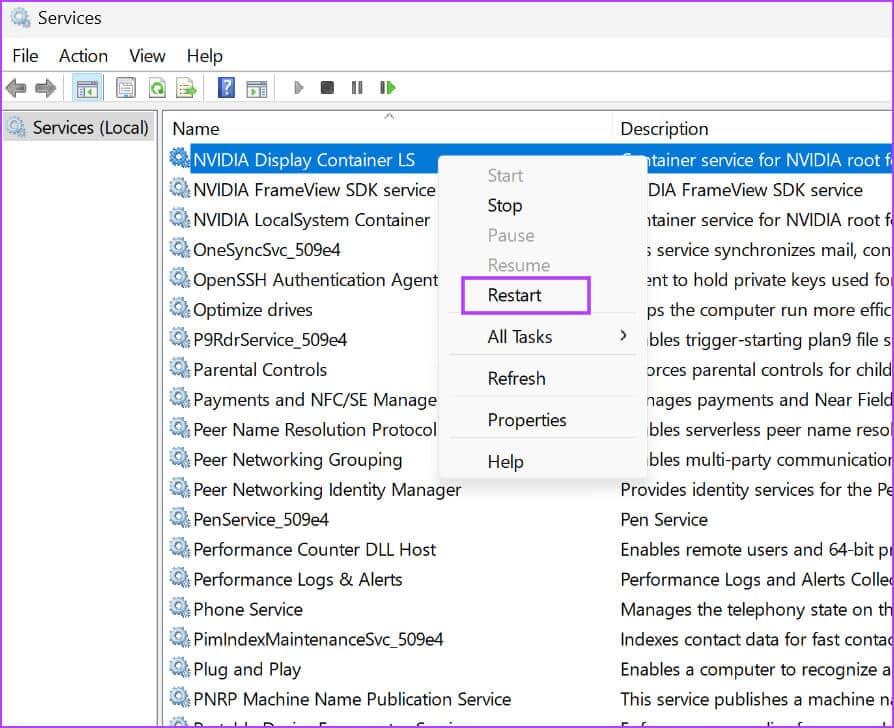
3: Demikian pula, mulai ulang Layanan "NVIDIA FrameView SDK" و"Kontainer Sistem Lokal NVIDIA".
Perlengkapan 4: Tutup alatnya Bantuan layanan.
4. Aktifkan fitur eksperimental
Beberapa pengguna telah berhasil memperbaiki overlay GeForce dalam game yang tidak berfungsi di NVIDIA GeForce Experience dengan mengaktifkan fitur Eksperimental di Pengaturan. Ulangi langkah berikut:
Perlengkapan 1: Klik kunci jendela untuk membuka menu Awal. Tipe NVIDIA GeForce Experience di kotak pencarian dan tekan Masukkan.
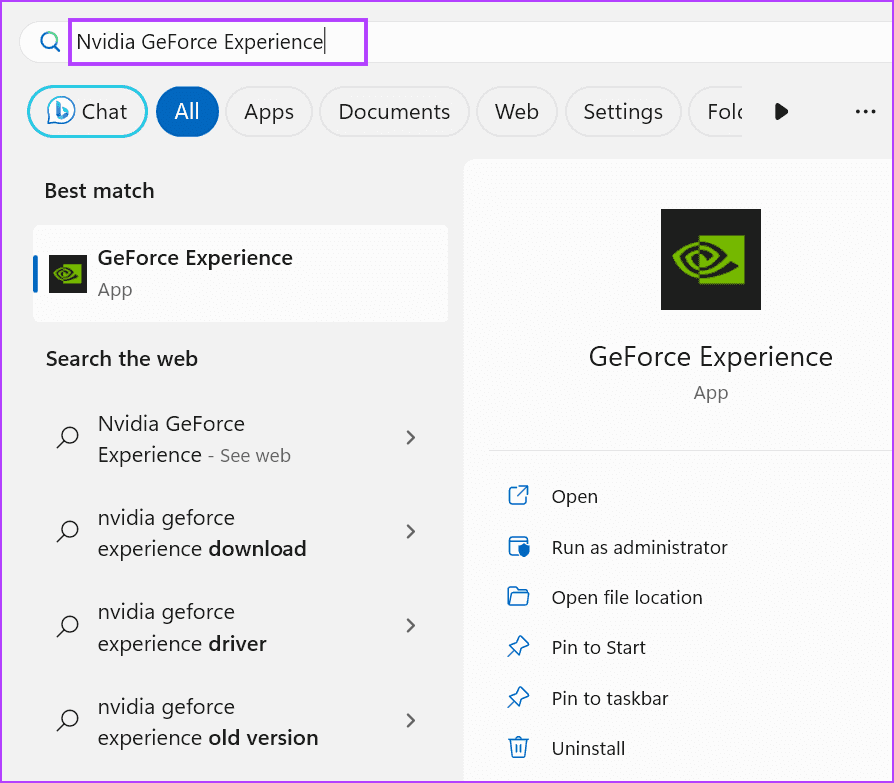
Perlengkapan 2: Klik pada ikon Pengaturan.
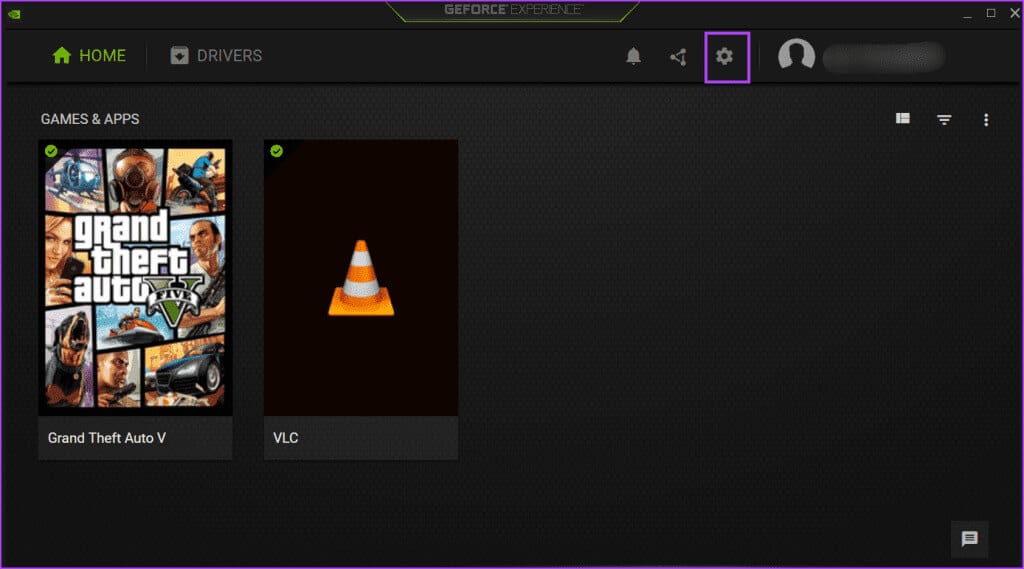
3: Klik "Aktifkan Fitur Eksperimental". mungkin diperlukan Pembaruan Pengalaman GeForce.
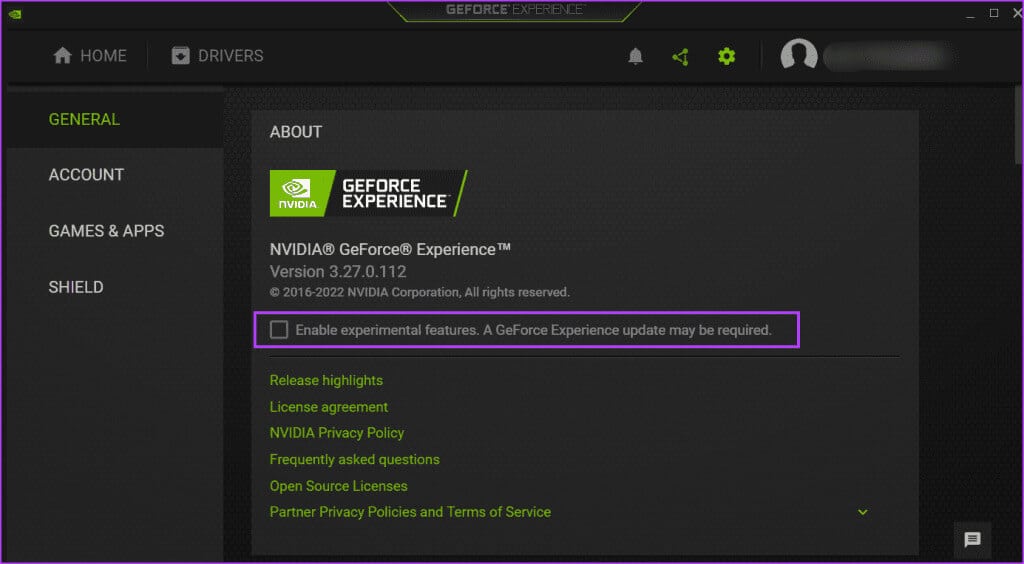
Anda mungkin harus memperbarui aplikasi jika sudah kedaluwarsa.
5. Memperbaiki instalasi VISUAL C++ Redistributable
Game dan aplikasi memerlukan Visual C++ Runtime Libraries yang berbeda agar dapat berjalan tanpa masalah apa pun di Windows 10 dan Windows 11. Namun jika instalasi Visual C++ Runtime Libraries Anda saat ini rusak, Anda harus memperbaikinya. Berikut cara melakukannya:
Perlengkapan 1: Klik kunci jendela untuk membuka menu Awal. Tipe appwiz.cpl di kotak pencarian dan tekan Enter Membuka halaman Program dan Fitur di Panel Kontrol.
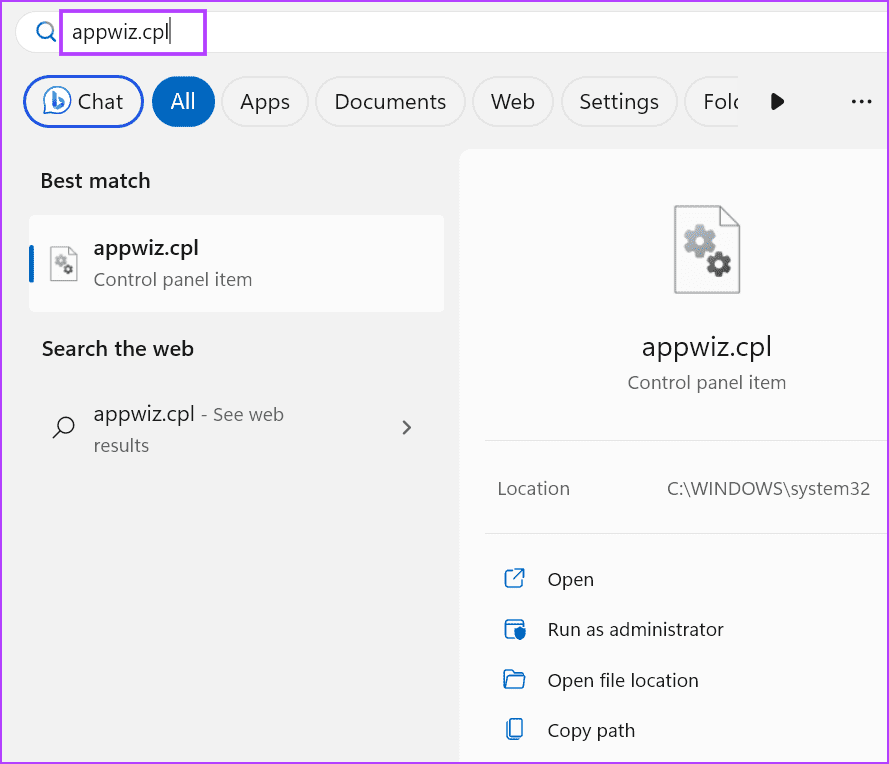
Perlengkapan 2: Klik kanan pada sebuah paket Waktu Proses Visual C++ dan klik Opsi Mengubah.
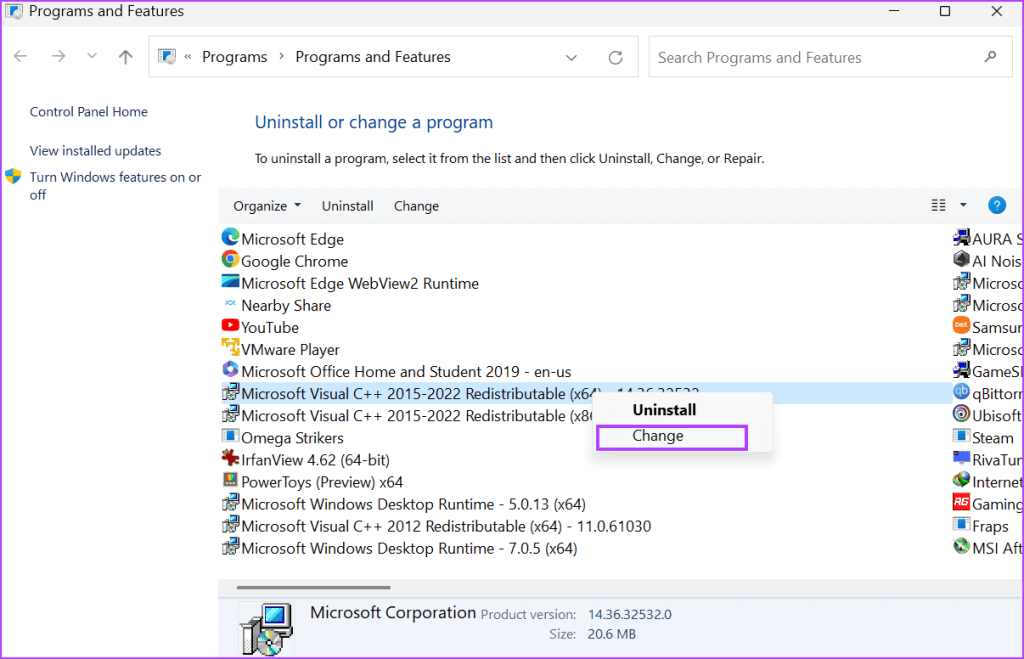
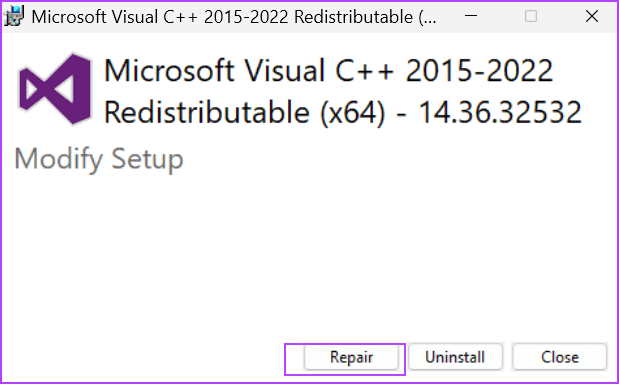
Perlengkapan 4: Jendela Kontrol Akun Pengguna akan terbuka. Klik pada sebuah tombol Ya.
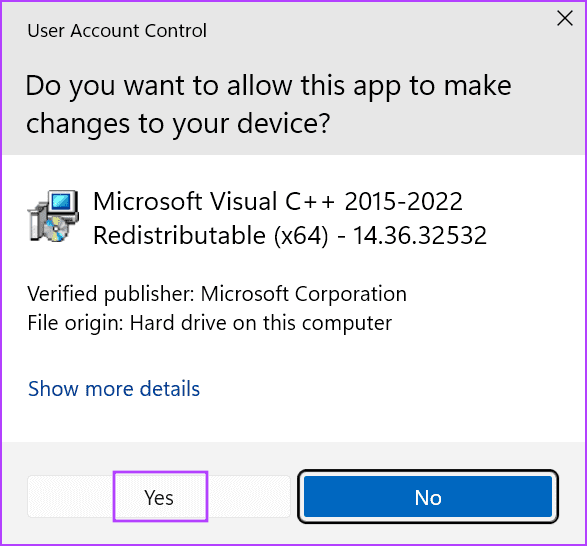
Perlengkapan 5: Tunggu hingga proses perbaikan selesai. Lalu tekan tombolnya Penutup.
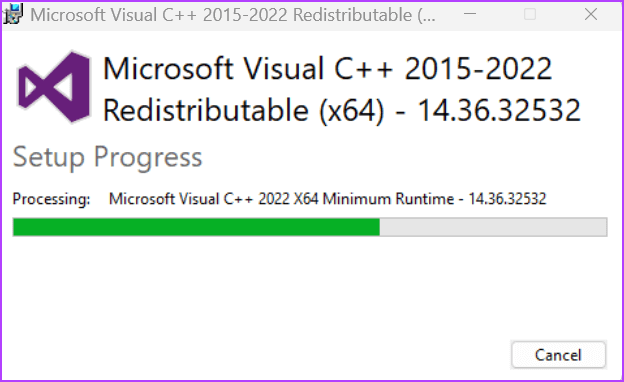
6: ketuk tombol restart.
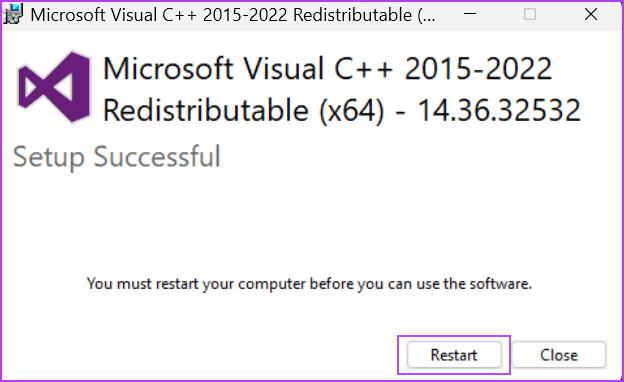
6. Nonaktifkan pengambilan NVFBC dengan Steam
Jika Anda menggunakan Putar jarak jauh uap, fitur pengambilan NVFBC dapat mengganggu overlay NVIDIA GeForce. karena nasib buruk, Dukungan NVFBC telah dihentikan Di Windows 10 (versi 1803) dan lebih baru.
Jadi, Anda harus menonaktifkan fitur pengambilan NVFBC Steam untuk memastikan fitur tersebut tidak menonaktifkan overlay GeForce dalam game di dalam game. Inilah cara Anda melakukannya:
Perlengkapan 1: Klik kunci jendela Membuka menu mulai. Menulis Steam di kotak pencarian dan tekan Enter Membuka Klien uap.
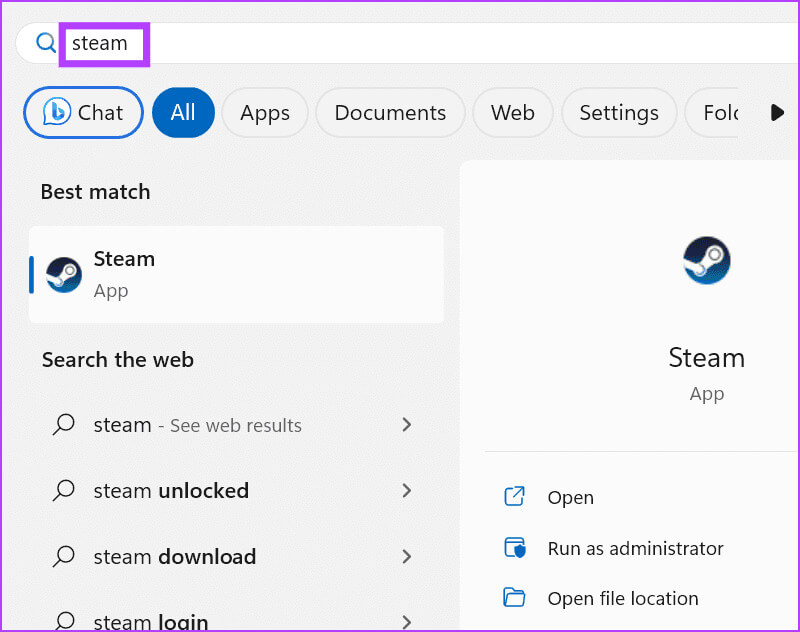
Perlengkapan 2: ketuk Tombol uap. Kemudian klik salah satu opsi Pengaturan.
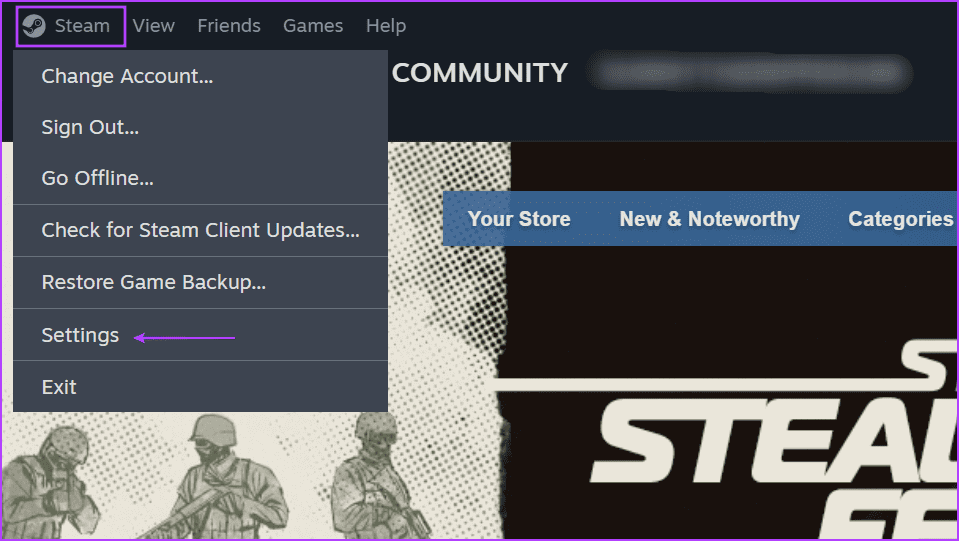
3: Sekarang, klik salah satu opsi bermain jarak jauh.
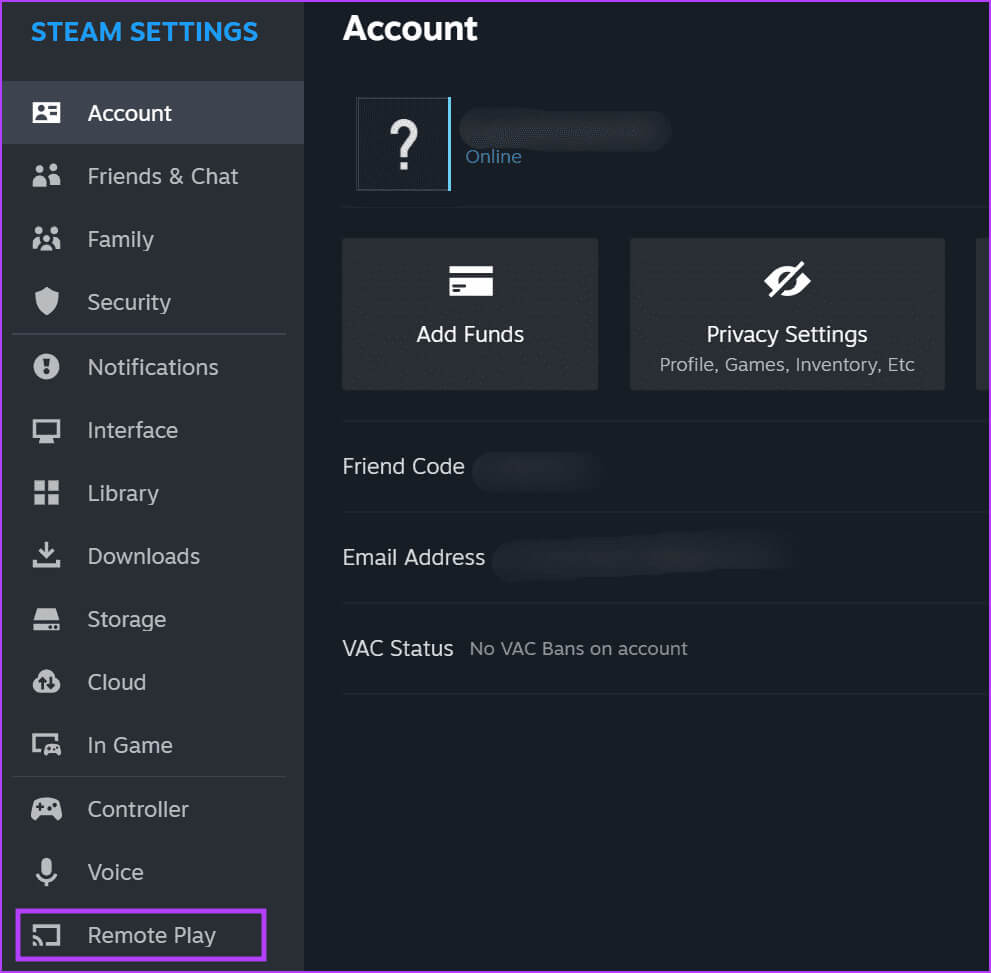
Perlengkapan 4: Cari opsi Menggunakan tangkapan NVBFC pada GPU NVIDIA. Klik tombol untuk menonaktifkannya.
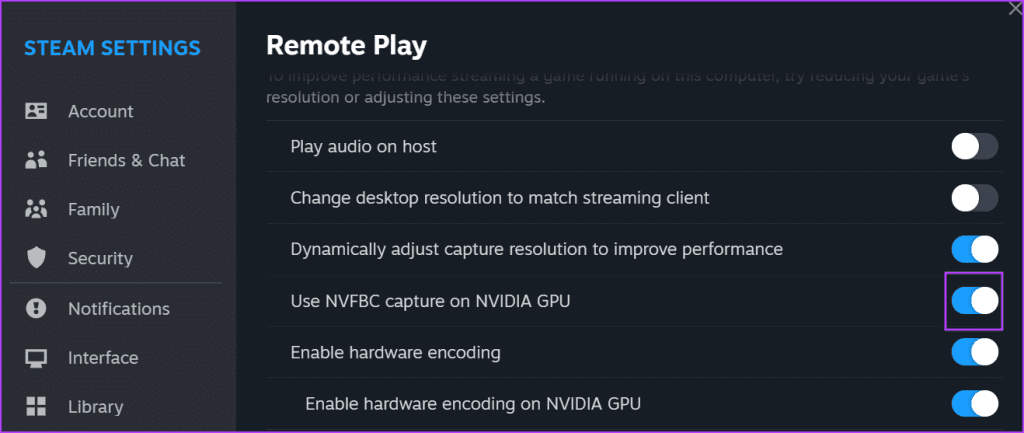
Perlengkapan 5: tutup aplikasi Uap.
7. Instal Paket Fitur Media yang sesuai
Windows 10 dan Windows 11 edisi N dan edisi KN tidak memiliki Paket Fitur Windows Media yang sudah diinstal sebelumnya. Oleh karena itu, jika Anda menggunakan salah satu versi Windows ini, Anda perlu menginstal Paket Fitur Media yang sesuai untuk memperbaiki overlay NVIDIA yang tidak menampilkan masalah FPS. Begini caranya:
Perlengkapan 1: Klik kunci jendela Membuka menu mulai. Ketik fitur di kotak pencarian dan tekan Enter untuk membuka halaman Fitur Opsional.
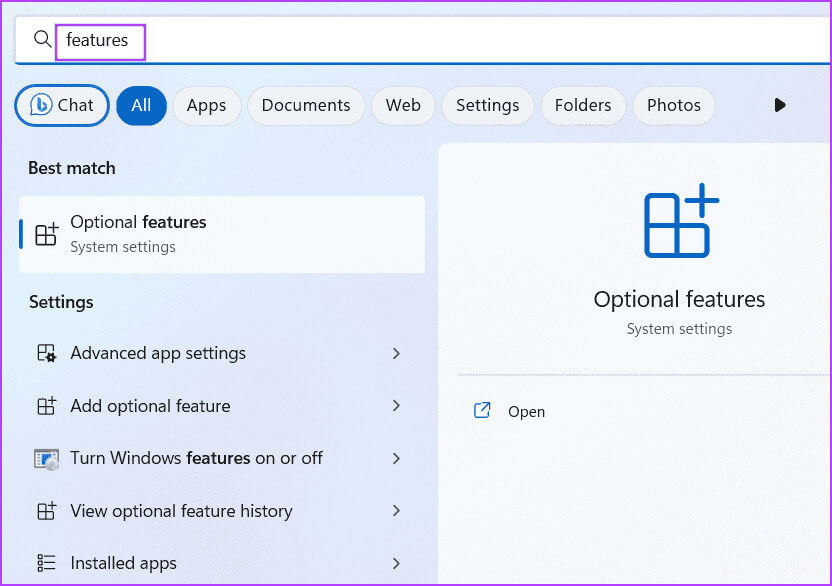
Perlengkapan 2: Klik Lihat fitur.
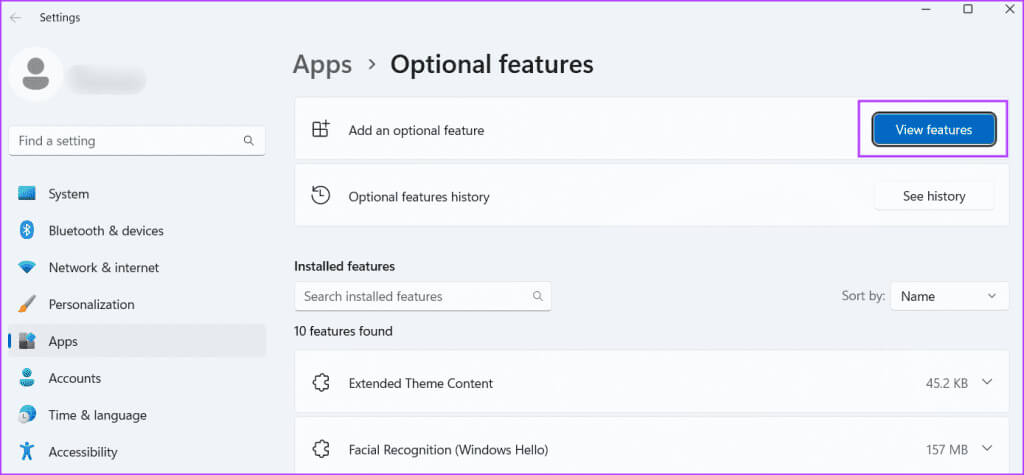
3: Temukan Paket Fitur Media dalam daftar dan klik kotak centang untuk memilihnya. Kemudian klik tombolnya pengikut.
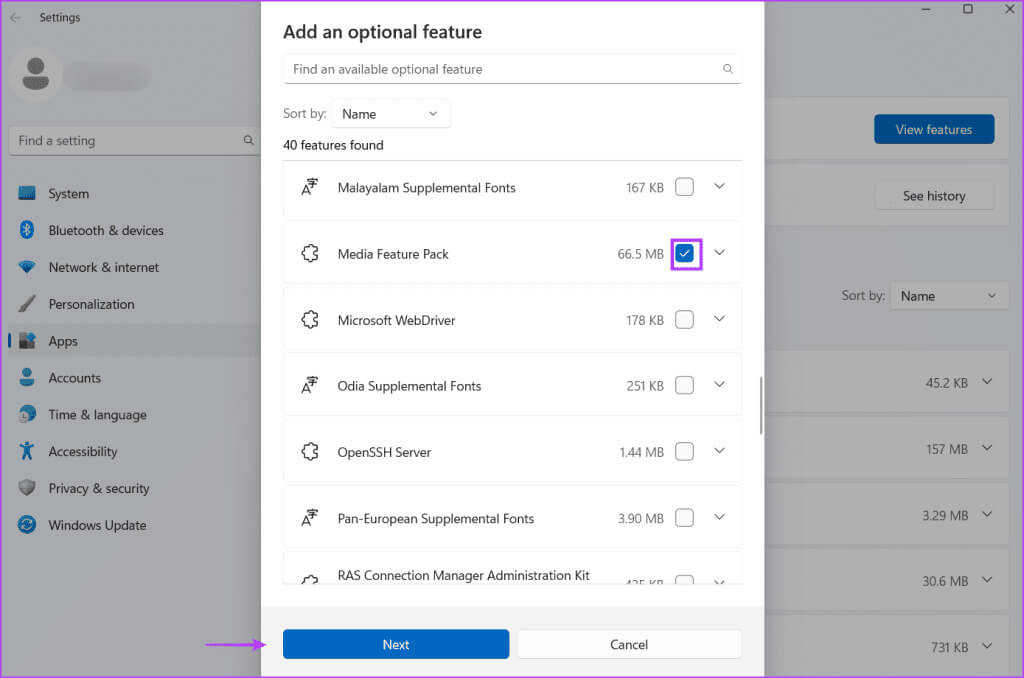
Perlengkapan 4: Klik instalasi.
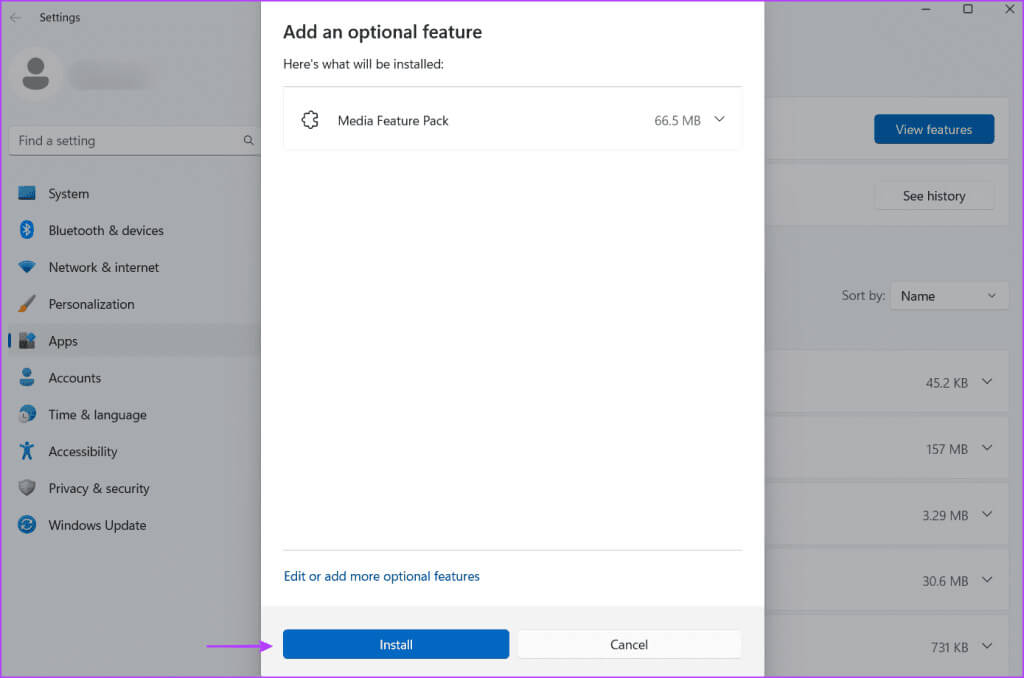
Perlengkapan 5: Tunggu sampai selesai Instal fitur. Hidupkan Kembali komputer Anda.
8. Pembaruan Windows
Versi lama Windows 10 atau Windows 11 juga dapat menyebabkan masalah pada aplikasi dan fitur. Jika Anda menghindari Pembaruan Windows untuk waktu yang lama, periksa dan unduh pembaruan terkini. Begini caranya:
Perlengkapan 1: Klik kunci jendela untuk membuka menu Awal. Ketik periksa pembaruan di kotak pencarian dan tekan Masukkan.
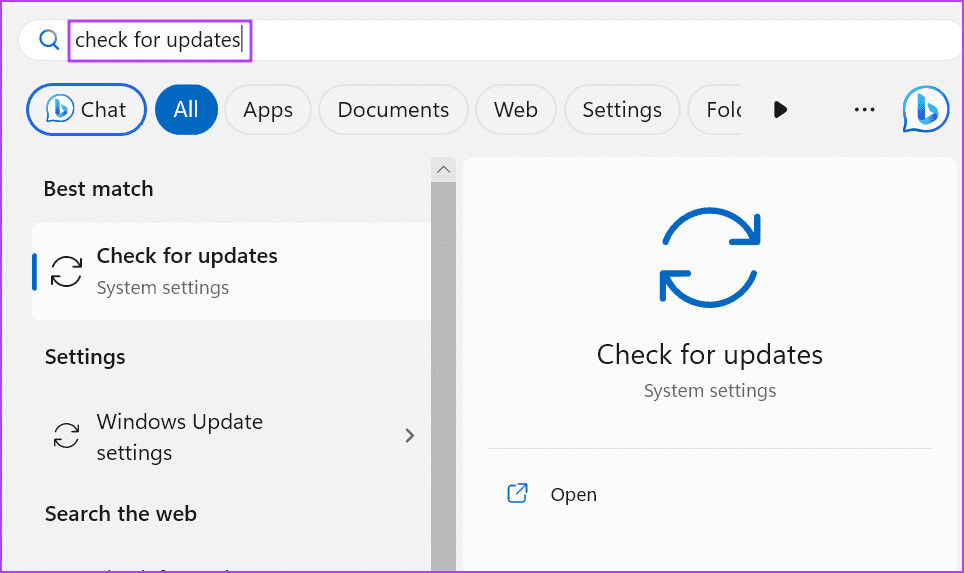
Perlengkapan 2: Tunggu sementara utilitas memeriksa pembaruan. Klik pada sebuah tombol Unduh dan pasang.
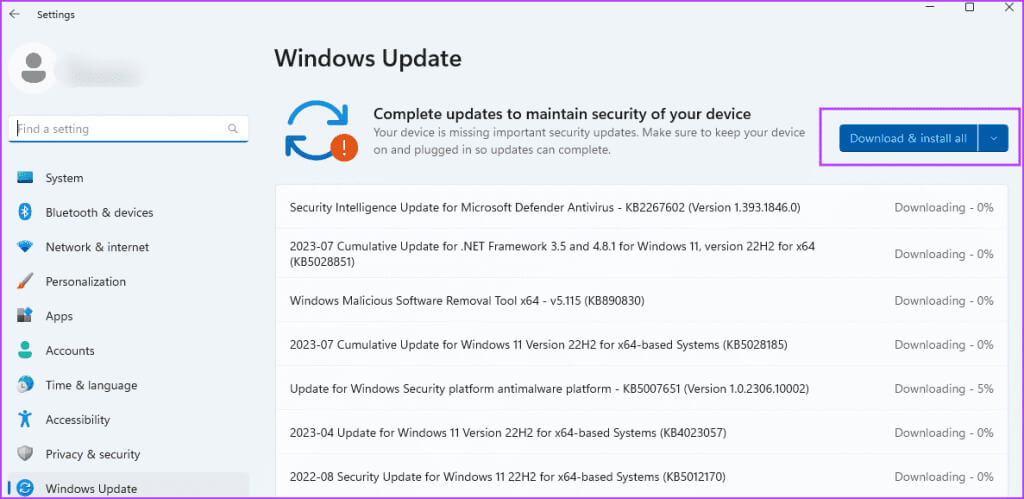
3: Nyalakan kembali komputer Anda untuk mendaftar memperbarui.
9. Instal ulang NVIDIA GEFORCE EXPERIENCE
Jika tidak ada metode di atas yang memperbaiki masalah “NVIDIA overlay tidak berfungsi dalam layar penuh”, Anda harus menginstal ulang aplikasi NVIDIA GeForce Experience. Begini caranya:
Perlengkapan 1: Klik kunci jendela Membuka menu mulai. Tipe NVIDIA GeForce Experience di kotak pencarian dan klik salah satu opsi hapus instalan.
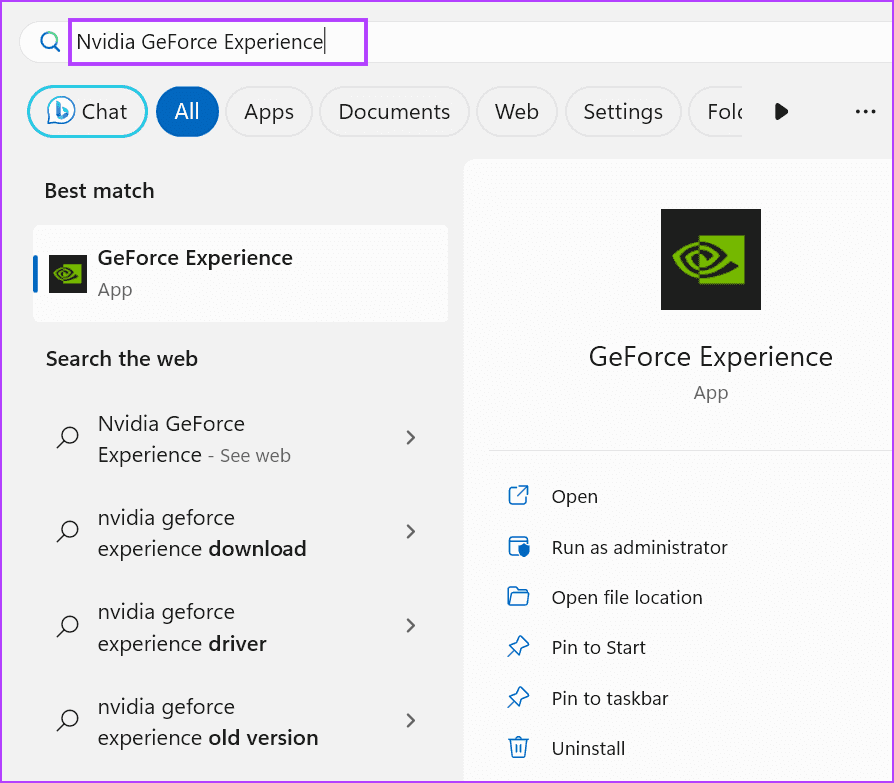
Perlengkapan 2: Klik kanan pada NVIDIA GeForce Experience dan pilih salah satu opsi Copot pemasangan/Ubah.
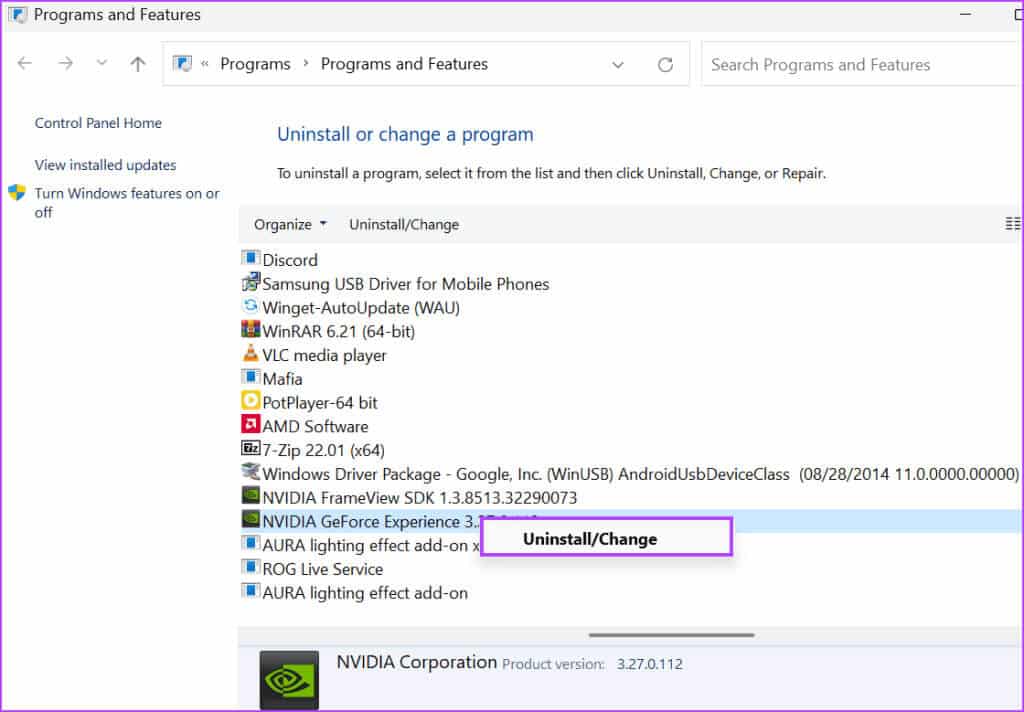
3: Jendela Kontrol Akun Pengguna akan muncul. Klik pada sebuah tombol Ya.
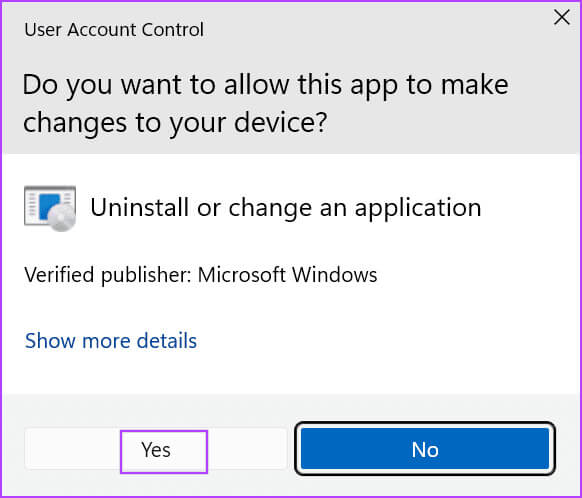
Perlengkapan 4: Mengikuti instruksi di layar untuk menghapus program.
Perlengkapan 5: Unduh aplikasi versi terbaru Pengalaman NVIDIA GeForce.
6: Instal aplikasi di komputer Anda dan aktifkan fitur hamparan.
MASALAH OVERLAY NVIDIA GEFORCE DISELESAIKAN
Hamparan Nvidia GeForce yang tidak berfungsi pada PC Windows 10 atau Windows 11 menghalangi upaya pengguna untuk melihat statistik kinerja di layar dan menggunakan fitur lainnya. Periksa pengaturan overlay, mulai ulang semua layanan NVIDIA, dan aktifkan fitur eksperimental di aplikasi. Selanjutnya, instal Paket Fitur Media, nonaktifkan penangkapan NvFBC di Steam, dan instal ulang aplikasi.